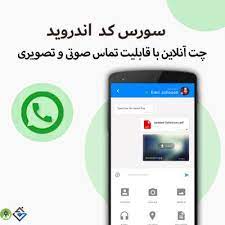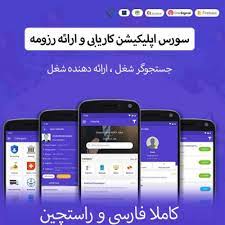آموزش ساخت صفحه Splash Screen

نمایش داده شده و پس از اتمام زمان مشخص به صفحه اصلی اپلیکیشن منتقل می شود. این صفحه Splash Screen (اسپلش اسکرین) نام دارد. این صفحه یک اکتیویتی است که باید تعیین کنیم پس از یک زمان مشخص بعد از اجرای اپلیکیشن توسط کاربر (مثلا ۳ ثانیه) محو شده و اکتیویتی نخست جایگزین شود.

همانطور که مشاهده می کنید این صفحه بسیار ساده بوده و فقط شامل لوگو در وسط و یک ProgressBar در انتهای صفحه می شود. با این حال اینکه اجزای این صفحه چه باشد کاملا در اختیار برنامه نویس بوده و مانند یک اکتیویتی معمولی می توان هر چیزی را درون آن قرار داد. اسپلش اسکرین را به چند روش می توان ساخت که ما در اینجا روش بهینه تر را در قالب یک مثال و به صورت عملی بررسی می کنیم.
یک پروژه جدید با نام SplashScreen با API 10 و اکتیویتی از نوع Empty Activity ساختیم
در حال حاضر پروژه ما یک اکتیویتی با نام MainActivity دارد. حال میبایست یک اکتیویتی جدید نیز ایجاد کنیم و یکی از دو اکتیویتی را برای Splash Screen درنظر بگیریم. به جهت اینکه روال مباحث قبل را حفظ کنیم، اکتیویتی جدید را به اسپلش اسکرین اختصاص داده و MainActivity همچنان نقش صفحه اصلی اپلیکیشن را بر عهده خواهد داشت. یک اکتیویتی جدید از نوع Empty Activity با نام دلخواه SplashActivity می سازیم
کلاس جاوا و فایل xml اکتیویتی جدید به پروژه اضافه شد
ابتدا به سراغ کلاس جاوای اکتیویتی می رویم تا کد موردنیاز برای اجرای اسپلش اسکرین را پیاده سازی کنیم. فقط برای تشخیص تفاوت دو اکتیویتی، یک ویجت از نوع TextView با عبارت Splash Screen درون اکتیویتی Splash اضافه کردیم:
همانطور که در ابتدای مبحث اشاره شد، کاربرد صفحه اسپلش اسکرین این است که بتوانیم قبل از باز شدن اکتیویتی اصلی اپلیکیشن، به مدت چند ثانیه محتوایی را به کاربر نمایش دهیم. ما این کار را توسط کلاس Handler انجام می دهیم. کلاس Handler را new کرده و همانطور که مشاهده می کنید کلاس باید ایمپورت شود
سپس از متد postDelayed برای تعیین زمان توقف استفاده می کنیم (Delay به معنی تاخیر است):
طبق راهنمای اندروید استودیو پارامتر اولی Runnable و دومی زمان مدنظر بوده که باید برحسب میلی ثانیه وارد شود. با new کردن Runnable و انتخاب گزینه نخست، اندروید استودیو به صورت خودکار متد run را ایجاد می کند:
کلاس SplashScreen.java تا به اینجای کار:
package ir.android_studio.splashscreen;import android.os.Handler;import android.support.v7.app.AppCompatActivity;import android.os.Bundle;public class SplashActivity extends AppCompatActivity { @Override protected void onCreate(Bundle savedInstanceState) { super.onCreate(savedInstanceState); setContentView(R.layout.activity_splash); new Handler().postDelayed(new Runnable() { @Override public void run() { } }) }}
new Handler().postDelayed(new Runnable() { @Override public void run() { Intent i = new Intent(SplashActivity.this, MainActivity.class); startActivity(i); }}, ۳۰۰۰); |
اگر به خاطر داشته باشید در مبحث intent ها به اینکه چگونه یک اکتیویتی به عنوان اکتیویتی اصلی تعیین می شود، اشاره شد. هنگام ساخت پروژه MainActivity به عنوان اکتیویتی اصلی تعیین شده که لازم است این ویژگی را به اکتیویتی SplashActivity اختصاص دهیم. به مانیفست رفته و intent-filter مربوط به MainActivity را به اکتیویتی اسپلش منتقل می کنیم :
<?xml version="1.0" encoding="utf-8"?><manifest xmlns:android="http://schemas.android.com/apk/res/android" package="ir.android_studio.splashscreen"> <application android:allowBackup="true" android:icon="@mipmap/ic_launcher" android:label="@string/app_name" android:supportsRtl="true" android:theme="@style/AppTheme"> <activity android:name=".MainActivity"> </activity> <activity android:name=".SplashActivity"> <intent-filter> <action android:name="android.intent.action.MAIN" /> <category android:name="android.intent.category.LAUNCHER" /> </intent-filter> </activity> </application></manifest> |
حالا پروژه را اجرا می کنیم: